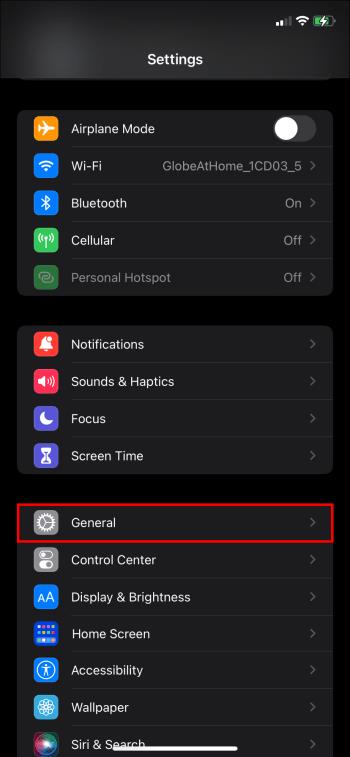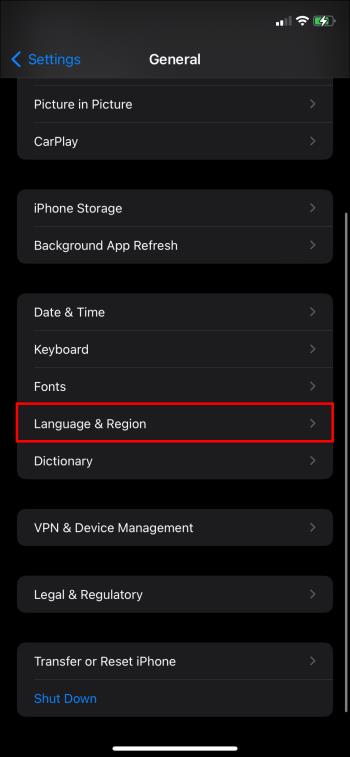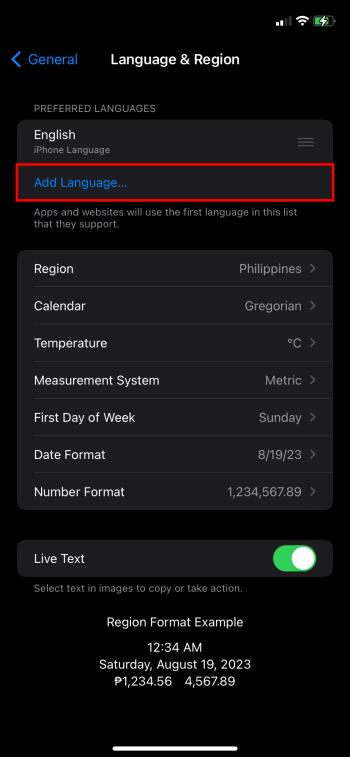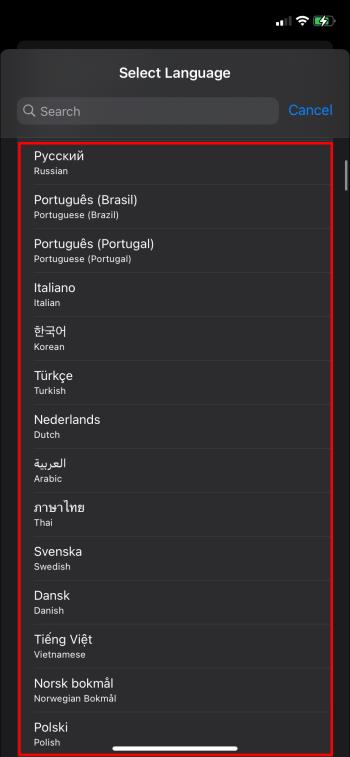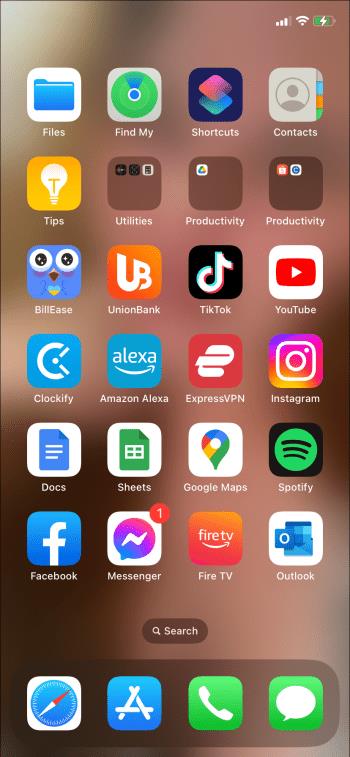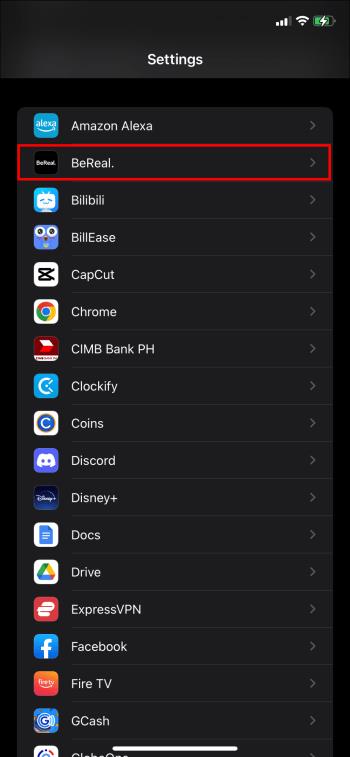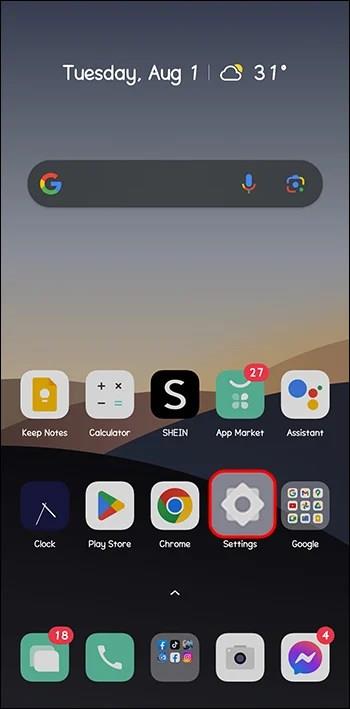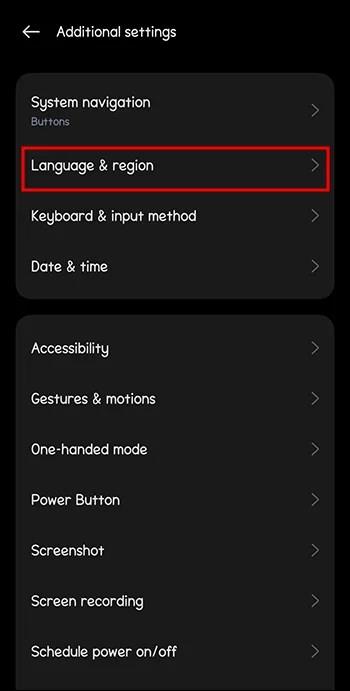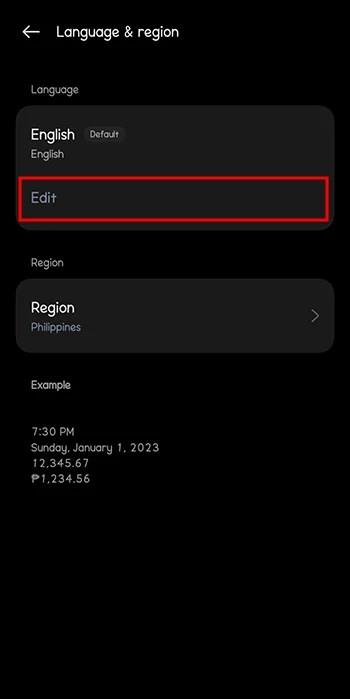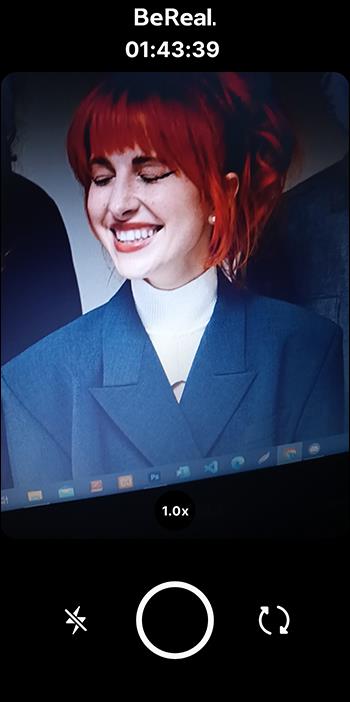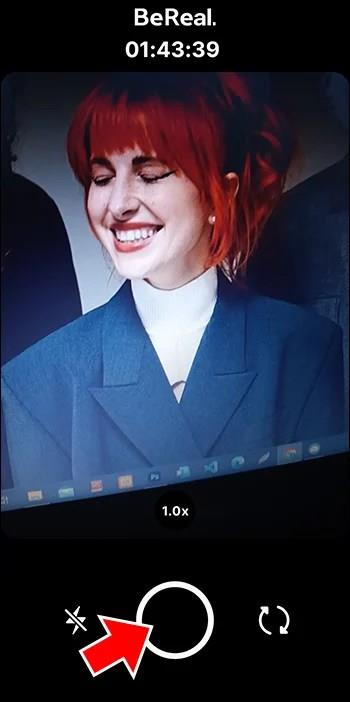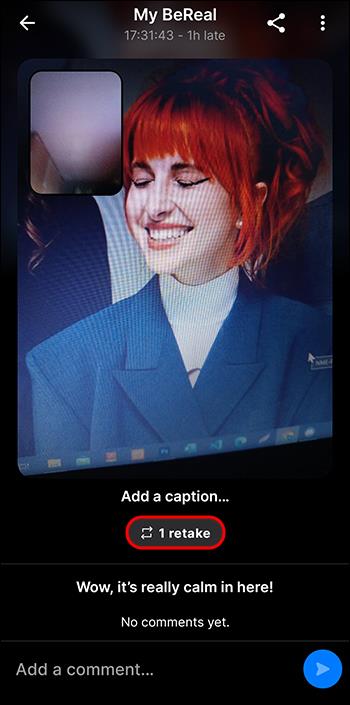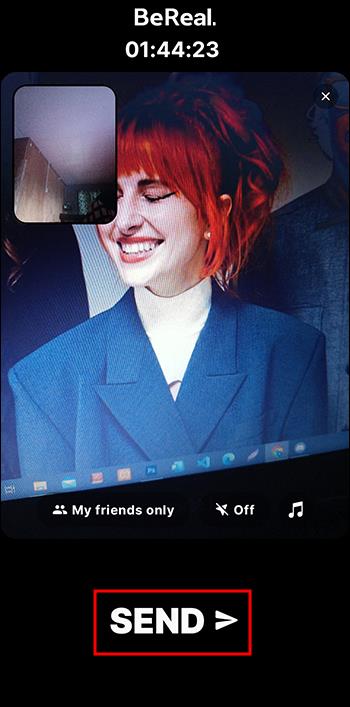Standardsproget i BeReal-appen er engelsk. Hvis du ikke forstår engelsk eller gør det, men foretrækker at bruge et andet sprog, kan du skifte til det. BeReal har en liste over understøttede sprog i menuen "Indstillinger". Hvis du ikke kan se din, understøtter virksomheden den ikke endnu. At flytte fra engelsk til et andet sprog på BeReal er relativt ligetil.

Denne artikel forklarer alt, hvad du behøver at vide.
Sådan ændres sprog i BeReal
Det er nemmere at ændre sprogindstillinger på Apple end på Android. Det giver dig mulighed for at ændre sprogindstillingerne for enhver app. Det betyder, at du kan vælge et separat sprog for hver app, du kører på Apple. Du kan også indstille standard systemsprog. Det er dog kun iOS 13 og nyere modeller, der kan lade dig justere sproget for hver app.
Hvis du bruger en ældre model, skal du muligvis tilføje det sprog, du planlægger at bruge på BeReal-appen, til enheden på denne måde:
- Tryk på "Indstillinger" for at se en menu.

- Vælg "Generelt", og tryk på "Sprog og region".
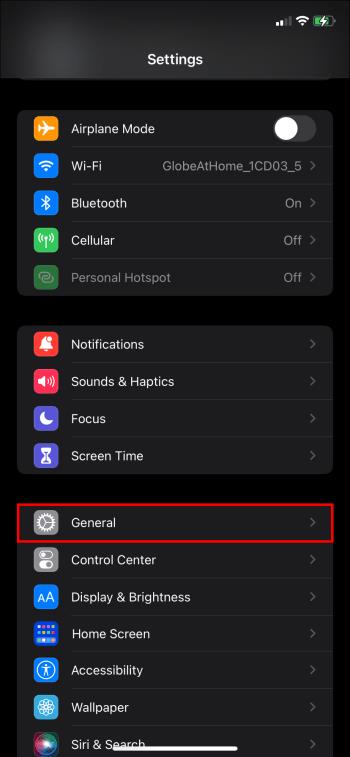
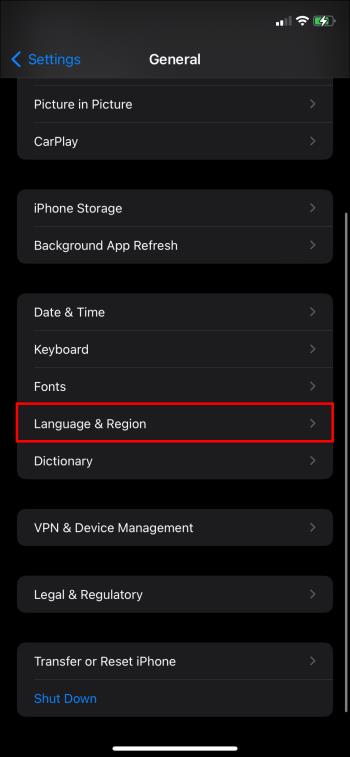
- Tryk på "Tilføj sprog", og naviger til den øverste søgelinje.
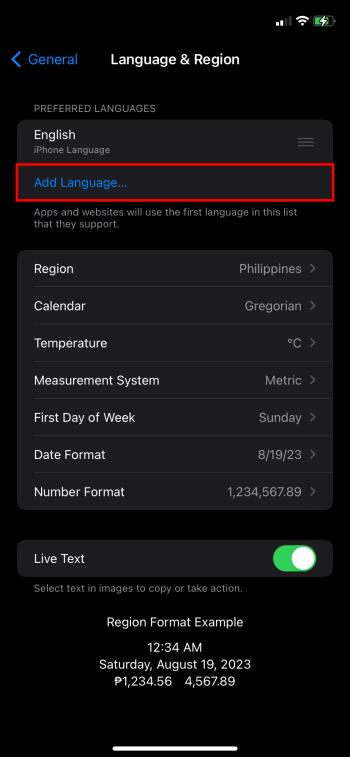
- Indtast det sprog, du vil tilføje, i søgefeltet, og tryk på "Sprog". Du kan også indstille dette som systemsprog, hvis du ønsker det.
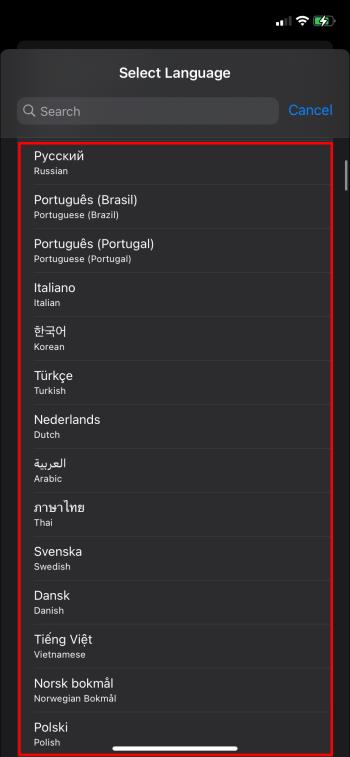
- Din enhed genstarter for at imødekomme det nye sprog.
Når du har afsluttet ovenstående trin, kan du ændre det aktuelle BeReal-sprog. Engelsk vil altid være det første sprog i denne app. Følg disse trin for at skifte fra engelsk til en anden sprogindstilling:
- Start "Startskærmen" på din iOS-enhed.
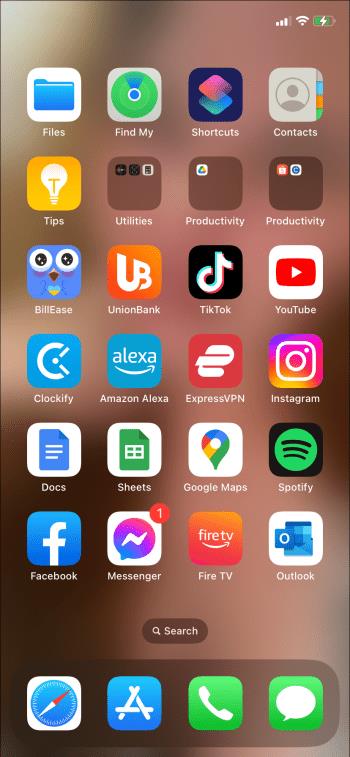
- Tryk på appen "Indstillinger" for at se en liste over apps.

- Gennemse apps, og tryk på BeReal.
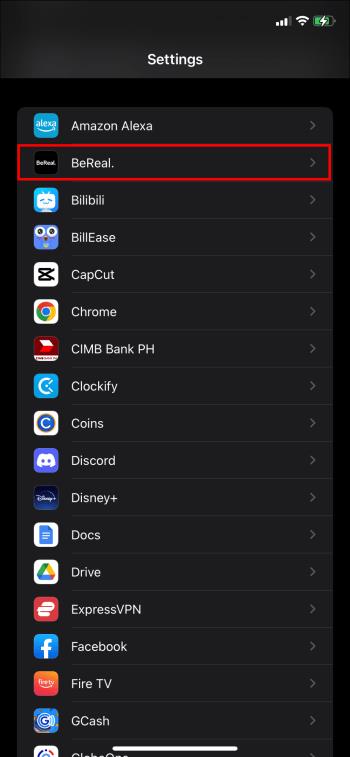
- Tryk på "Sprog" under indstillingen "Foretrukken sprog".
- Vælg den sprogindstilling, du foretrækker mest.
Hvis du er en Android-bruger, har du intet andet valg end at ændre det overordnede systemsprog til det, du vil bruge i BeReal. Sådan ændrer du dit standardsystemsprog på Android:
- Naviger til "Indstillinger" på din enhed.
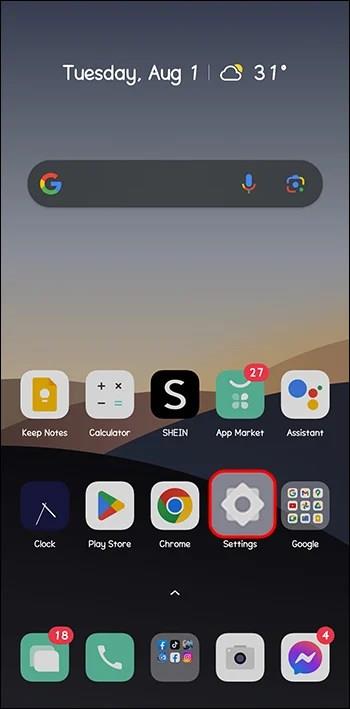
- Tryk på "System" og tryk på "Sprog og input".
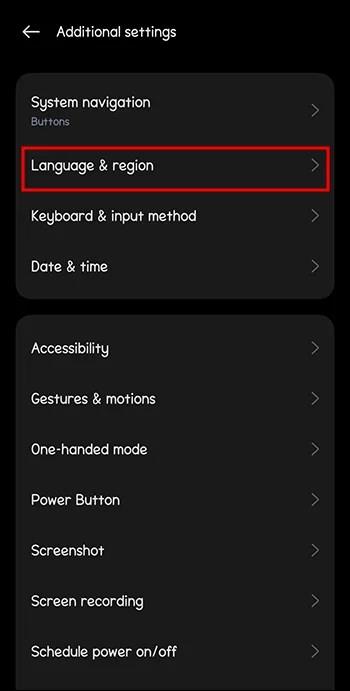
- Tryk på "Rediger" og vælg den mulighed, du ønsker. Tilføj desuden den dialekt, du målretter mod.
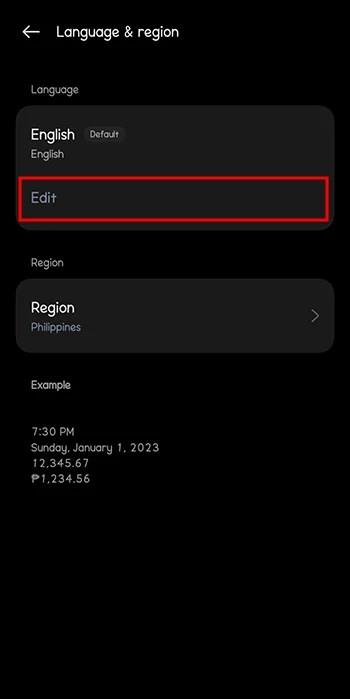
- Åbn nu din "BeReal" app.

Bemærk: Ligesom andre apps understøtter BeReal kun nogle få sprog nu. Hvis du ikke kan finde dit lokale sprog på listen, vent på, at BeReal tilføjer det.
Sådan tilføjer du et BeReal-indlæg efter at have ændret sproget
Efter at have ændret dit nuværende sprog i BeReal, kan du begynde at skrive igen. Måske var dit mål at forberede indlæg til et publikum, der kun forstår det nye sprog. Så vent på, at appen leverer en notifikation, der fortæller dig, at det er "Time to BeReal." Tilføj derefter et nyt indlæg som dette:
- Start din BeReal-app, log ind, og tryk på "Kamera"-ikonet.

- Fokuser kameraet på dit motiv, som kan være dig eller et hvilket som helst objekt i dine omgivelser.
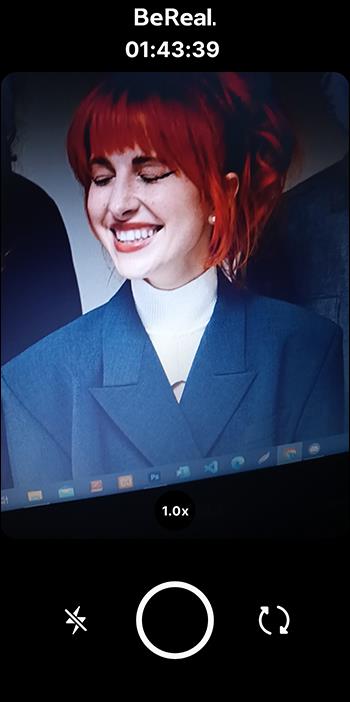
- Tryk på knappen Kamera for at tage et billede. BeReal tager automatisk endnu et billede med frontkameraet.
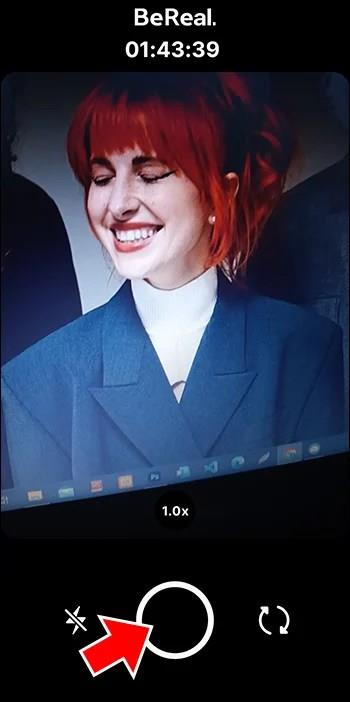
- Hvis du ikke kan lide billederne, skal du trykke på "Gentag". Tag flere gentagelser inden for to-minutters-vinduet, hvis du kan.
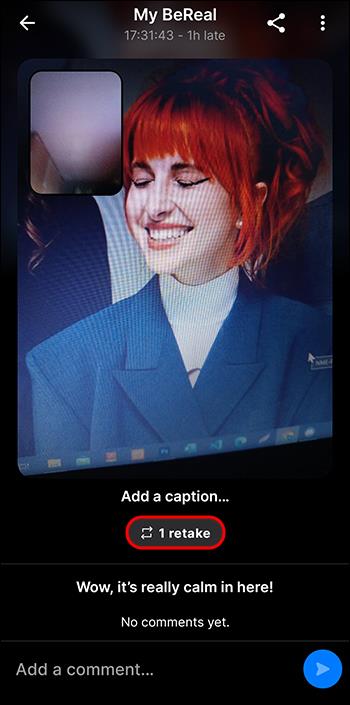
- Tryk på "Send" for at afslutte.
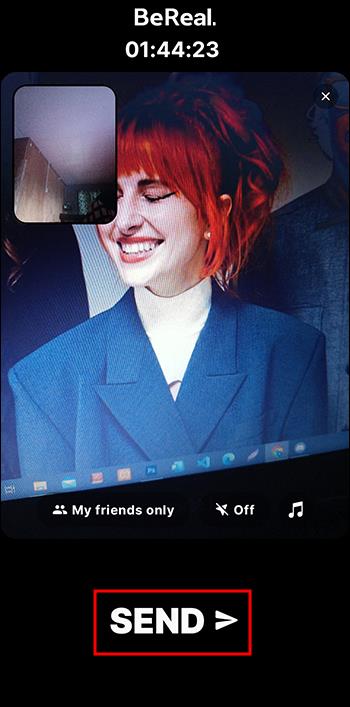
BeReal giver et kort tidsrum til at tage et realtidsbillede og dele det. Det er derfor, du kun kan sende ufiltrerede billeder for at give andre mulighed for at se dig i din mest naturlige tilstand. I modsætning til dine tidligere indlæg, vil dit nuværende indlæg blive vist på det nye sprog, du valgte ovenfor. Hvis venner kan lide dit opslag, vil de reagere med en RealMoji eller en emoji-lignende selfie. Vent, indtil du får en ny notifikation, for at lave endnu et indlæg på dit nye sprog.
Hvad skal man gøre, hvis BeReal ikke opdaterer sproget
Hvis din BeReal-app ikke ændrer det aktuelle sprog, kan din internetforbindelse være langsom. Appen kan fejle, men meget sjældent. Det er derfor, du bør rette dine mobildata eller Wi-Fi-forbindelse og gentage ovenstående trin. Hvis du browser på BeReal via offentlig Wi-Fi, skal du slukke for det og tænde for mobildata.
Stryg ned for at afsløre kontrolpanelet med Wi-Fi, mobildata og andre funktioner. Sluk for Wi-Fi-knappen, og tænd for dine mobildata. Andre årsager til, at din app muligvis ikke opdaterer sproget, omfatter:
Din app er forældet
En forældet app er sårbar over for fejl og inkonsekvent ydeevne. Så besøg Google Play Store eller App Store og se, om der er en ny opdatering. Vælg "Opdater" for at installere den nyere version. Luk alle apps og åbn den opdaterede BeReal-app alene. Skift sprogindstillingen igen og se, hvad der sker.
Genstart BeReal-appen
Din app kan nægte at fungere korrekt på grund af en midlertidig softwarefejl. Heldigvis kan du logge ud af din app og logge på igen kort efter. Tjek, om appen har registreret det nye sprog.
Genstart din enhed
Tryk på tænd/sluk-knappen i et par sekunder, eller indtil du ser muligheden for at "genstarte" din telefon. Tænd for enheden, og kontroller, om sagen er løst.
Tjek den aktuelle serverstatus
Hvis du stadig ikke kan opdatere sprogindstillingen i appen, så tjek om der er noget galt med BeReal-serverne. Find ud af, om andre BeReal-brugere står over for et nedbrud på Twitter eller andre sociale mediesider. Et websted som dette kan hjælpe dig med at kontrollere appens status til enhver tid. Da BeReal stadig tager sine små skridt, kan den opleve tekniske problemer, der kan forhindre den i at registrere sprogændringer eller andre opdateringer.
Top ni sprog tilgængelige i BeReal
BeReal-appen er på nuværende tidspunkt tilgængelig i Europa, Amerika og Asien. Det omfatter sprog, som folk i disse regioner taler, herunder:
- engelsk
- spansk
- fransk
- portugisisk
- italiensk
- kinesisk
- Tyskland
- koreansk
- japansk.
Når du opretter en ny konto og logger ind, vil du læse BeReal på engelsk. Da engelsk er et universelt sprog, vælger de fleste at lære det. Hvis nogen ikke forstår engelsk, men kan tale og skrive på et af de understøttede sprog, kan de skifte til det. Desuden taler du måske flydende engelsk, men nogle af dine BeReal-venner forstår det måske ikke. Du behøver ikke bekymre dig, fordi BeReal lader dig ændre sprogindstillingerne.
Ofte stillede spørgsmål
På hvilket sprog er BeReal mest populær?
Engelsk er hovedsproget, der bruges i BeReal-appen. Appen nulstilles til engelsk, hvis du ikke kan finde dit lokale sprog på listen. Da det er den femte mest populære app i Spanien, er BeReals næstmest populære sprog spansk.
Hvad skal jeg gøre, hvis mit sprog ikke er tilgængeligt?
BeReal er stadig i sin tidlige udviklingsfase. Indtil videre understøtter den omkring ni sprog. Selvom din Android- eller iOS-enhed har flere sprog, kan du kun vælge op til ni. Hvis nogen forstår engelsk, men primært taler et andet sprog, kan de fortsætte med at bruge det, indtil BeReal tilføjer deres sprog. Hvis ikke, kan de muligvis ikke bruge appen.
Kan jeg vise mine annoncer på mit foretrukne sprog på BeReal?
BeReal accepterer i øjeblikket ikke annoncer. Dens Servicevilkår-side forklarer, at BeReal ikke er til kommerciel brug. Selvom du ændrer dit sprog eller beholder den nuværende mulighed, vil appen ikke lade dig promovere dit produkt eller din tjeneste. Alt du kan poste er ufiltrerede billeder af hvor du er eller din selfie.
Hvor ofte kan jeg ændre mine sprogindstillinger på BeReal?
Du kan til enhver tid vælge et andet sprog. Hvis du har et projekt, der kræver et andet sprog, skal du først ændre det i Indstillinger. Lav derefter indlægget og del det privat eller offentligt.
Juster dit BeReal-sprog
BeReal har millioner af abonnenter nu og giver op til ni sprog til at tilføje til dine billeder. Hvis du vil vise dine indlæg til alle, kan du vælge engelsk. På den anden side skal du vælge et specifikt sprog for de grupper, der ikke forstår engelsk. Du behøver kun at ændre nogle indstillinger i din app eller enhed for at vælge et nyt sprog.
Har du for nylig ændret dine sprogindstillinger i BeReal? Hvis ja, brugte du nogle af tipsene i denne artikel? Fortæl os det i kommentarfeltet nedenfor.